Bei einem nagelneuen Notebook ist Windows 10 und Windows 11 meistens nur vorinstalliert und dann auch oft in einer alten Windows-Version ohne aktuelle Updates, aber mit viel vorinstallierter Bloatware.
Im ersten Teil dieses Videos wurde gezeigt, wie man Windows fertig installiert und die Bloatware entfernt. Hier im zweiten Teil des Videos wird die Alternative gezeigt. Windows 10 oder Windows 11 wird auf dem neuen Notebook komplett sauber und neu installiert, ohne störende vorinstallierte Software und meistens direkt in einer aktuelleren Version, als vom Hersteller vorinstalliert.
So braucht man auch später meistens weniger Updates für Windows 10 oder Windows 11 runterladen und installieren.
Neu gekauftes Notebook fertig einrichten oder Windows neu installieren

Windows 10 und Windows 11 lässt sich auf einem Notebook oder PC einfacher neu installieren als die Windows-Vorgängerversionen. Ihr könnt euch auf der Microsoft-Seite ein aktuelles Windows 10 oder Windows 11 runterladen und einen Windows 10 oder Windows 11 USB-Installationsstick erstellen.
Diesen USB-Stick steckt Ihr in den USB-Port eures Notebooks oder PCs und startet von dem USB-Stick. Dann könnt Ihr Windows 10 oder Windows 11 bequem auf dem Rechner neu installieren. Einige Punkte sind zu beachten.
Windows Media Creation Tool Download

Zuerst benötigt man einen leeren USB-Stick mit 8GB oder größer. Auf diesen wird mit dem „Microsoft Media Creation Tool“ Windows 10 oder Windows 11 runtergeladen und auf den USB-Stick kopiert.
- Download Windows 10 Media Creation Tool
- Download Windows 11 Media Creation Tool
Microsoft aktualisiert dieses runterladbare Windows laufend. Habt Ihr euch bereits vor längerer Zeit einen solchen USB-Stick erstellt, dann lohnt es sich, das Media Creation Tool nochmal zu starten und einen aktuellen Windows 10 USB-Installationsstick zu erstellen.
Windows 10 und 11 Aktivierung geht automatisch
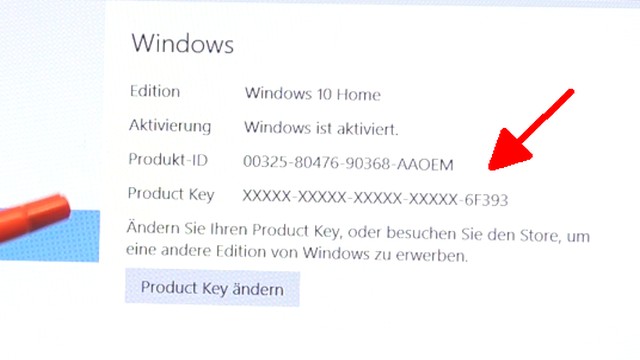
Bevor Ihr Windows auf eurem Notebook oder PC neu installiert und somit das alte Windows löscht oder deaktiviert, solltet Ihr eure Windows Aktivierung prüfen.
Bei diesem Notebook wurde Windows 10 gestartet und Windows hat sich nach dem Herstellen einer Internetverbindung automatisch selbst aktiviert. Jedes installierte hat einen eigenen Product-Key, auch Produkt-Schlüssel genannt. Früher bei Windows 7 oder Windows Vista klebte auf dem Rechner ein Aufkleber mit aufgedrucktem Produkt-Schlüssel.
Windows Version und digitale Lizenz prüfen
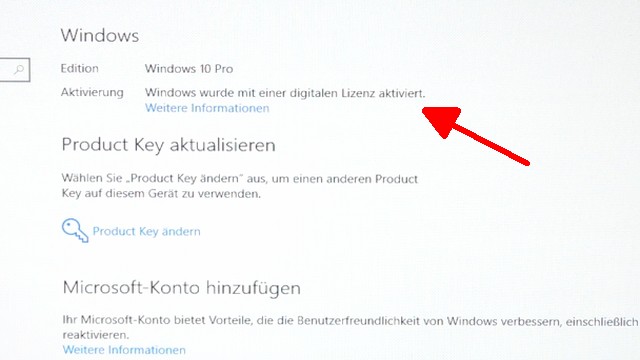
Bei Windows 10 und Windows 11 wird meistens kein Lizenz-Aufkleber mehr ausgeliefert. Windows 10 und Windows 11 werden mit einer sogenannten „Digitalen Berechtigung“ oder auch “Digitalen Lizenz“ aktiviert.
Dabei ist die Lizenz für Windows auf dem Microsoft-Server gespeichert. Installiert Ihr auf einem bereits aktivierten Notebook, Laptop oder PC Windows 10 oder Windows 11 neu und stellt eine Internetverbindung her, dann übermittelt euer Windows die Daten der Hardware automatisch an Microsoft. Gibt es zu diesem Laptop oder PC eine vorhandene Lizenz, dann wird euer neu installiertes Windows 10 oder Windows 11 auch wieder automatisch aktiviert.




